¿Tienes problemas con el error de escritura del disco Lost Ark? No se preocupe, ha llegado al lugar correcto y déjeme decirle que no es el único que está luchando con este error. Como varios usuarios han afirmado que se les solicita el error mencionado anteriormente cuando intentan descargar o actualizar un juego que compraron en Steam Platform. Con el fin de elaborar, a los usuarios se les solicita el mensaje de error mencionado anteriormente cuando intentan descargar o instalar un juego nuevo o actualizar un juego instalado anteriormente. Y uno también puede quedarse atascado con este error al intentar iniciar un juego que necesita una actualización.
¿Qué causa el error de escritura del disco de Lost Ark?
Según las fuentes verificadas, el error puede ocurrir debido a cualquiera de las razones enumeradas.
Motivo 1: debido a archivos corruptos o desactualizados en el directorio de Steam
Razón 2: También puede quedarse con el error mencionado anteriormente si su antivirus o firewall bloquea Steam para que no descargue y guarde datos.
Razón 3: si la carpeta o unidad de Steam está protegida contra escritura.
Cómo resolver el error de escritura del disco perdido de Ark
Método 1: Borrar datos corruptos en archivos de Steam
Soy el primer método que le sugerimos para borrar los datos dañados en los archivos de Steam. Debe eliminar el archivo del juego de 0 KB. Es simplemente un archivo blanco en blanco que sirve como marcador de posición para los archivos de descarga de sus juegos. Simplemente vaya al directorio donde está instalado su vapor o verifique la ubicación de vapor predeterminada que se muestra a continuación:
C:\Archivos de programa (x86)\Steam\steamapps\common
Ahora necesita encontrar el archivo Lost Ark con un tamaño de 0 KB. Tóquelo y elimínelo y reinicie Steam y vea si el problema persiste.
Método 2: limpiar todo el caché de descarga
En este método, le sugerimos que elimine todo el caché de descarga de Steam y, para hacerlo, puede seguir las pautas mencionadas a continuación:
Paso 1: En primer lugar, abra Steam Launcher y toque la pestaña Steam en la esquina superior derecha
Paso 2: Seleccione la opción Configuración
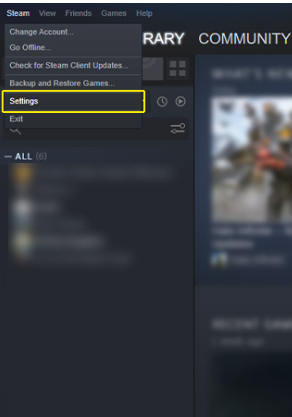
Paso 3: Vaya a las opciones de descarga y toque la opción Borrar caché de descarga
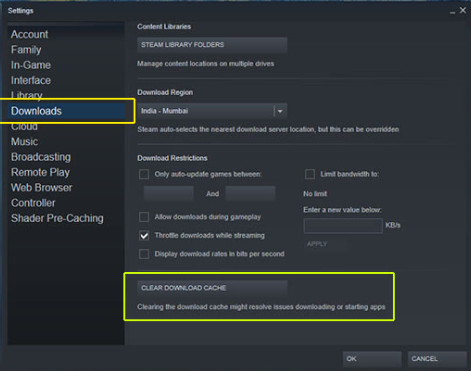
Paso 4: luego seleccione la opción Aceptar para borrar todos los archivos de caché descargados locales.
Paso 5: Una vez hecho esto, vuelva a iniciar sesión en Steam y verifique si el problema persiste.
Método 3: agregue una excepción en su antivirus
El antivirus es un salvador que protege nuestro sistema operativo de aplicaciones maliciosas, pero a veces el antivirus se vuelve demasiado protector si encuentra un riesgo menor de cualquier dato o archivo que evita que se guarde. Y es muy posible que se enfrente al error de escritura del disco Lost Ark solo debido a la interferencia de su software antivirus. Entonces, para resolver este problema, abra el software antivirus de su sistema (para los usuarios que no usan software antivirus de terceros, será Windows Defender).
Debe acceder a la configuración de escaneo; verá una opción de lista blanca o exclusión de carpetas. Necesitas agregar la carpeta del juego aquí. Evitará que el antivirus investigue los archivos de tu juego.
Método 4: cambiar los archivos de Steam a otro disco
Si tiene algunos problemas de nivel de hardware, es probable que enfrente el problema mencionado anteriormente. Para solucionar el problema, puedes cambiar los archivos del juego a otro dispositivo. Para hacerlo, puede seguir las instrucciones mencionadas a continuación:
Paso 1: navegue a los archivos de su juego yendo a Steam> Propiedades del juego> Sección de archivos locales> Localizar archivos del juego
Paso 2: Después de hacer clic en el botón “Localizar archivos del juego”, serás llevado a la ubicación donde se encuentran los archivos del juego Lost Ark.
Paso 3: Ahora muévalos a otro disco en su sistema y reinicie Steam.
Paso 4: navegue hasta Lost Ark y haga clic en instalar, seleccione otra unidad que no sea la predeterminada y Steam creará una biblioteca> después de eso, mueva los archivos a Steamapps> carpeta común e instale el juego nuevamente.
Steam redescubrirá tus archivos.
Método 5: cambiar la región de carga hacia arriba
Si todavía tiene problemas con Lost Ark Disk Write Error, intente cambiar la región de descarga de Steam, es una de las soluciones más desapercibidas, pero créame, cambiar la región restablece los parámetros de descarga y puede resolver el error mencionado anteriormente.
Para hacerlo, siga las instrucciones mencionadas a continuación:
Paso 1: Abra Steam> vaya a Configuración> luego abra la pestaña Descargas a la izquierda
Paso 2: obtendrá una opción llamada “Regiones de descarga de Steam”, debe tocar el cuadro desplegable debajo y elegir otra región que esté más cerca de su ubicación geográfica
Paso 3: Finalmente toca Aceptar y reinicia Steam
Método 6: reinstalar Steam
Si ninguno de los métodos mencionados anteriormente funciona para usted, desinstale Steam de su sistema si es posible mediante una herramienta de desinstalación, ya que borrará sus datos de su Registro de Windows. Una vez que haya terminado con el proceso de desinstalación, reinicie e instale Steam nuevamente.
Método 7: busque ayuda de Steam
Si a menudo se encuentra con errores en Steam, le sugerimos que se comunique con el equipo de soporte técnico de Steam, ellos definitivamente lo ayudarán.
Ultimas palabras
Eso es todo sobre el error de escritura de disco de Lost Ark. Si le gustó el blog, siga visitando el sitio para obtener más blogs útiles. Gracias por leer. Buena suerte con las correcciones.